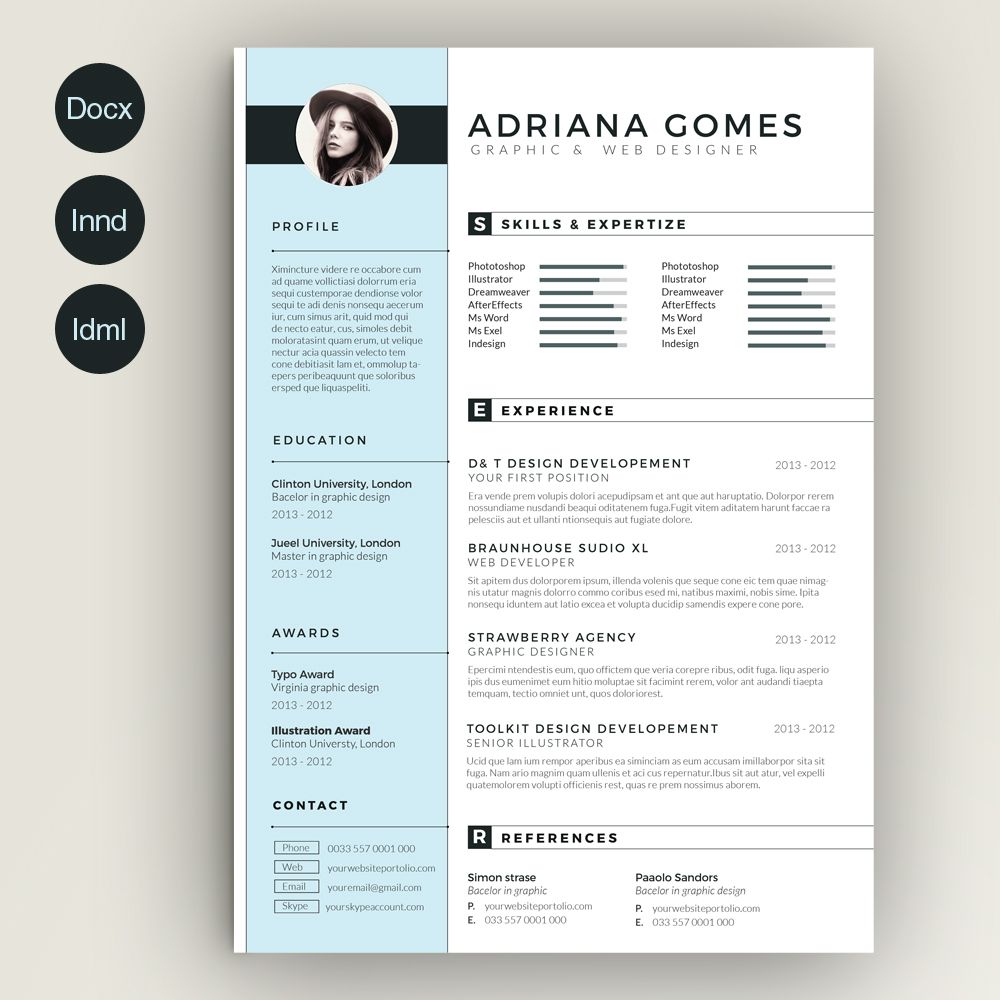КАК СОЗДАТЬ ПРОФЕССИОНАЛЬНОЕ РЕЗЮМЕ В MICROSOFT WORD – КАК
Нажатие кнопки отправки при отправке резюме потенциальному работодателю может быть нервным. Мы здесь, чтобы показать вам, как создать резюме с помощью Microoft Word, и дать несколько советов, как прой
Содержание:
Нажатие кнопки отправки при отправке резюме потенциальному работодателю может быть нервным. Мы здесь, чтобы показать вам, как создать резюме с помощью Microsoft Word, и дать несколько советов, как пройти через процесс проверки резюме, чтобы вы могли уверенно нажать кнопку отправки.
Что такое резюме?
Резюме, часто называемое резюме (curriculum vitae), представляет собой краткое изложение биографии и опыта человека, включая опыт работы, образование и даже волонтерскую работу, и его чаще всего используют для отправки потенциальным работодателям при поиске вакансии.
Конечно, резюме претерпело значительные изменения со времени выхода версии Да Винчи 1482 года, особенно в эпоху текстовых процессоров и цифрового набора текста в 1970-х годах, то есть через 40 лет после того, как резюме стало общепринятым. Перенесемся в сегодняшний день, и у вас есть не только стандартное резюме в формате .doc или .pdf, но и вы увидите, как люди загружают видеорезюме на YouTube и используют платформы социальных сетей, такие как LinkedIn, для продажи себя компаниям.
Мы должны быть благодарны за эти разработки, потому что теперь мы можем пропустить перо и чернила и сразу перейти к Microsoft Word.
Использование шаблона резюме Microsoft Word
Microsoft Word предлагает набор шаблонов резюме. Некоторые красивы; некоторые нет. Мы позволим вам решить, какой стиль вам больше всего подходит, но здесь вы можете их найти.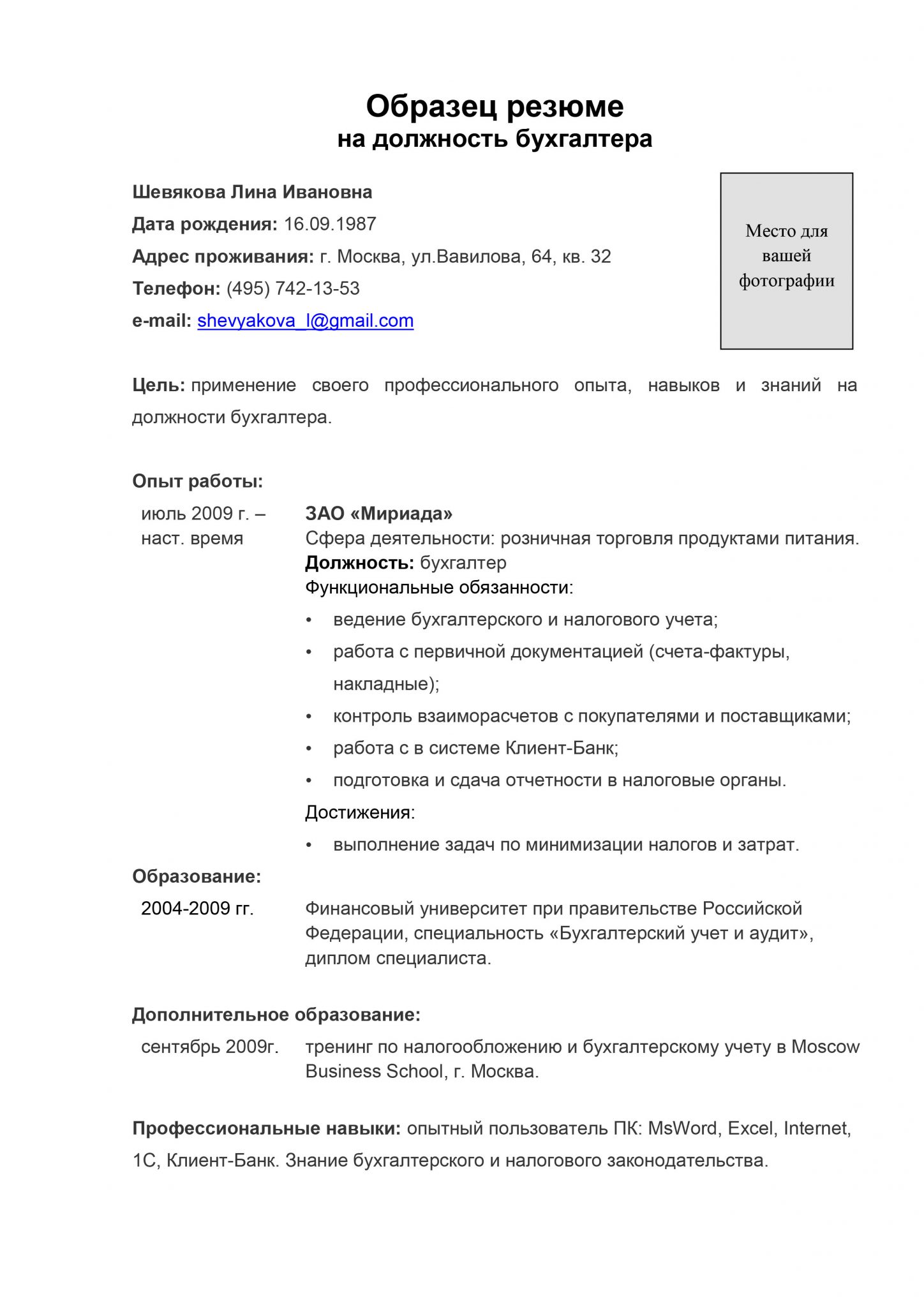
Идите вперед и откройте Word. Как только вы это сделаете, вам будет предложено несколько различных шаблонов на выбор, начиная от простого пустого документа, сопроводительных писем, резюме или даже листовок для сезонных мероприятий. Щелкните ссылку «Резюме и сопроводительные письма» под полем поиска, чтобы увидеть только эти типы шаблонов.
Теперь вы увидите все стили резюме, которые может предложить Word. Есть много разных стилей и цветовых схем, чтобы выбрать один, так что выбирайте то, что вам подходит. Если вы немного прокрутите список вниз, вы также увидите несколько более простых шаблонов резюме, предназначенных для разных целей – например, стиль начального, хронологического или расширенного резюме.
Некоторые шаблоны уже встроены в Word; другие можно быстро и бесплатно загрузить с Office.com (и вам даже не нужно выходить из Word, чтобы их загрузить). Когда вы нажимаете, чтобы создать резюме, Word сообщит вам размер загружаемого файла (если ему необходимо загрузить шаблон).
Вот и все! Но что, если вы не нашли резюме, которое вам понравилось? К счастью, в Word есть несколько инструментов форматирования, которые помогут вам составить идеальное резюме.
Создание собственного резюме в Microsoft Word
Прежде чем мы начнем, важно знать, что каждое резюме должно отражать личный опыт и образование человека. Поскольку опыт у всех разный, неудивительно, что их резюме тоже.
При этом есть несколько общих эстетических рекомендаций для составления резюме, которым мы настоятельно рекомендуем вам следовать.
Идите вперед и откройте чистый, пустой документ в Word.
Первое, что нам нужно сделать, это установить наши поля. Перейдите на вкладку «Макет» и нажмите кнопки «Поля».
В раскрывающемся меню отображается несколько различных вариантов полей, из которых можно выбрать. Если вы не можете найти то, что ищете, вы можете нажать «Пользовательские поля» внизу и ввести свои характеристики. Давай, сделаем это.
Давай, сделаем это.
По мнению экспертов, лучший размер поля – 1 дюйм для верха и низа и 0,63 дюйма для боковых сторон. Это может показаться странно конкретным числом, но цель состоит в том, чтобы получить как можно больше (релевантной) информации о себе на странице, не перегружая читателя. С указанными выше учетными данными мы оставляем достаточно свободного места на странице, чтобы читатель не чувствовал себя задыхающимся.
После того, как вы введете желаемые размеры полей, нажмите «ОК».
Решение, какую информацию включать
Теперь, когда наши поля установлены, пора начать вводить информацию.
Информация, которую вы вводите, в основном зависит от того, чего вы пытаетесь достичь и на каком этапе своей профессиональной карьеры находитесь. Если у вас более двух лет опыта работы, то подробное описание этой информации будет гораздо более ценным, чем то, какую среднюю школу вы закончили или в каких клубах вы состояли в колледже. Как и сопроводительное письмо, ваше резюме должно ориентироваться только на получателя.
Итак, какую информацию вы должны поместить? Мы дадим вам обзор, и вы сможете решить, какие области следует детализировать.
- Контакты
- Профессиональный опыт (также можно указать любую волонтерскую работу внизу этого раздела)
- Образование
- Дополнительные навыки
Для всего этого адаптируйте информацию к работе. Вам не нужно вписывать в него нерелевантный опыт работы, если только его невключение не создаст пробела в вашем опыте работы. Но если вы подаете заявление на работу бухгалтером, никого не волнует, что вы доставили пиццу 12 лет назад. А ты
Еще нужно помнить, что вам всегда следует перечислять свой опыт в обратном хронологическом порядке. То есть сначала перечислите свой самый недавний опыт, а оттуда вернитесь.
Организация этой информации
Есть несколько способов сделать это, но, пожалуй, наиболее эффективный способ – создать заголовки, а затем вставить таблицу для содержания каждого раздела. Таким образом вы не только сможете перемещать контент группами, а не по отдельности, что само по себе может стать головной болью, но также сможете придать своему резюме уникальность, добавив дизайны таблиц. На изображении ниже, например, мы добавили пунктирную границу с левой стороны таблицы, чтобы создать красивый небольшой визуальный элемент, связывающий различные элементы взаимодействия вместе.
Прежде всего, давайте найдем заголовок, который нам понравится. В разделе «Стили» на вкладке «Главная» вы найдете несколько стилей по умолчанию. Если вы не можете найти то, что вам нравится, в Word есть функция, позволяющая создавать собственные. Сначала щелкните стрелку «Еще» справа от различных встроенных стилей.
Вы увидите меню с тремя разными вариантами. Идите вперед и нажмите «Создать стиль».
Появится окно «Создать новый стиль из форматирования». Единственное, что вы можете сделать здесь, это дать стилю имя, поэтому нажмите «Изменить».
Теперь вы должны увидеть окно с множеством параметров форматирования. Для шрифтов нет лучшего варианта. Просто убедитесь, что вы используете что-то чистое и читабельное. «Грузия» – отличный тому пример. Размер шрифта 14 pt подходит для заголовков, но убедитесь, что он жирный, чтобы читателю было легче найти каждый раздел.
Параметр «Добавить в галерею стилей» будет выбран автоматически. Лучше оставить этот вариант выбранным, чтобы у вас был легкий доступ к заголовку для других разделов вашего резюме. Если вы планируете снова использовать этот заголовок в будущих документах, вы можете отказаться от выбора «Только в этом документе», но, поскольку мы планируем использовать его только для нашего резюме, мы оставим этот вариант выбранным.
Нажмите «ОК».
Вперед, введите свой первый заголовок и примените к нему новый стиль.
Теперь давайте воспользуемся таблицей под нашим первым заголовком, чтобы мы могли правильно выстраивать весь наш контент. Поместите курсор в строку под новым заголовком, переключитесь на вкладку «Вставить» и нажмите кнопку «Таблица».
В раскрывающемся меню вы увидите сетку 10 × 8. Вы можете задать размер таблицы, наведя указатель мыши на сетку и щелкнув мышью, когда она станет нужного размера. Для вашего резюме вам понадобится один столбец и достаточное количество строк, чтобы содержать отдельные фрагменты информации, которые вы должны перечислить. Например, если у вас есть три предыдущих задания, которые нужно указать в разделе «Опыт», вам понадобится таблица размером 1 × 3.
А вот как это выглядит после того, как мы вставили таблицу в документ.
Позже мы удалим границы. Во-первых, введите свою информацию. Вы хотите, чтобы текст «Должность, Компания» был на 1 или 2 пункта больше, чем остальной текст, но убедитесь, что он меньше, чем заголовок раздела.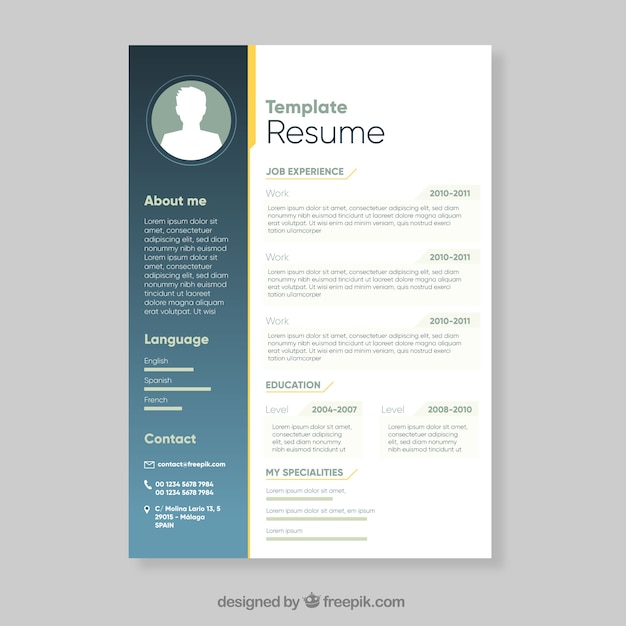 Если вы хотите, чтобы ваша должность выделялась, вы можете изменить цвет или сделать его курсивом, но постарайтесь не усложнять.
Если вы хотите, чтобы ваша должность выделялась, вы можете изменить цвет или сделать его курсивом, но постарайтесь не усложнять.
Когда все будет готово, давайте изменим границы нашей таблицы. Выберите таблицу, поместив курсор в любое место внутри нее. Перейдите на вкладку «Дизайн» в разделе «Работа с таблицами» на ленте, а затем нажмите кнопку «Границы».
Если вы хотите сохранить простоту и удалить все строки таблицы, выберите «Без границ». В этом примере мы собираемся немного изменить нашу таблицу, поэтому выберем «Границы и затенение».
Поскольку мы хотим настроить только левую границу нашей таблицы, мы выберем «Custom» в разделе «Setting». Это позволяет нам использовать раздел «Предварительный просмотр», чтобы отменить выбор сторон, на которых нам не нужны границы. Щелкните поля, окружающие предварительный просмотр, чтобы отключить все границы, кроме левой.
В списке «Стиль» вы можете выбрать желаемый дизайн, цвет и ширину границы. Когда будете готовы, нажмите «ОК».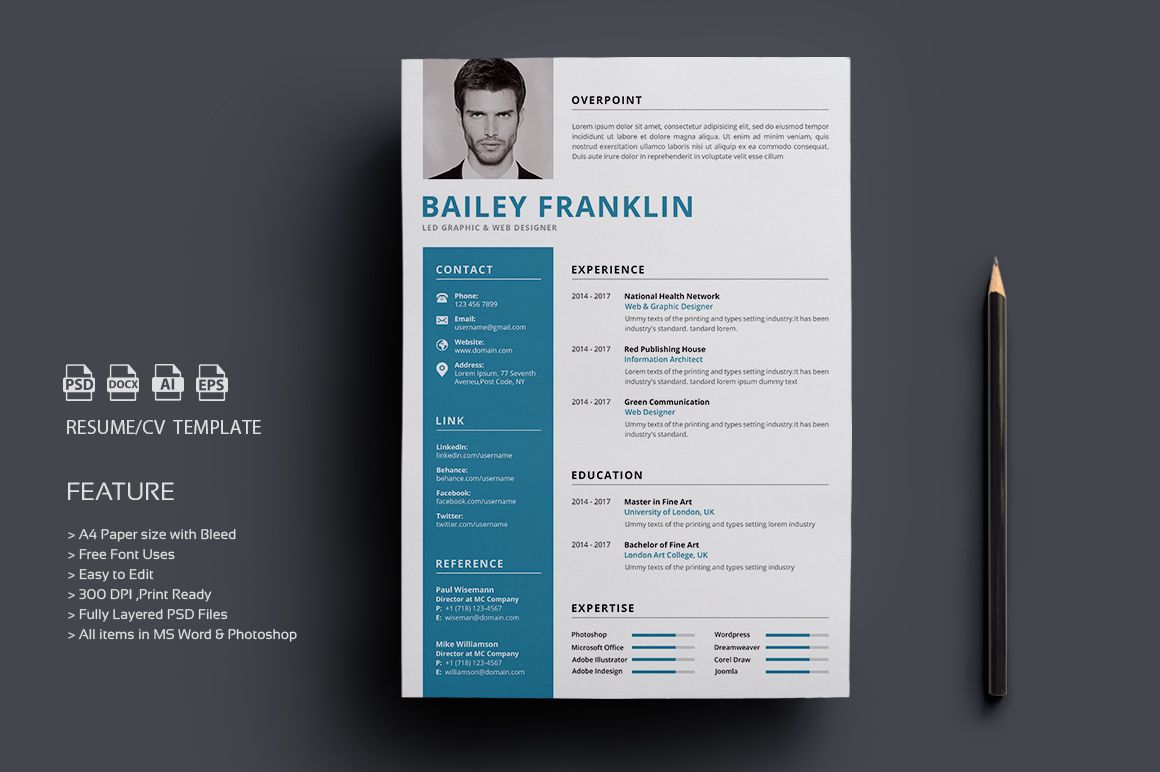
Теперь у нас должен быть раздел об опыте в нашем резюме, который начинает формироваться. Немного поиграйте с цветами и, возможно, немного расставьте строки таблицы, и вы должны быть готовы к работе.
Теперь просто повторите эти шаги для остальных разделов, и ваше профессиональное резюме будет готово в кратчайшие сроки!
Кредит изображения: fizkes / Shutterstock
Word Редактор Резюме Онлайн
Если вам требуется найти новую работу, воспользуйтесь нашим бесплатным Конструктором Резюме в формате Word.
Красиво оформленное и технически правильное резюме даст вам значительные преимущества перед конкурентами. Хорошее резюме работает как хороший рекламный агент. Оно представляет ваш профессиональный образ ясным и лаконичным языком, с акцентом на сильные стороны вашего опыта, навыки и прочие качества, которые важны для работодателей.
Для создания резюме онлайн выполните следующие действия:
- Введите имя и контактную информацию, добавьте фото
- Перечислите опыт работы, образование, достижения и навыки
- Выберите шаблон резюме
- Ваше резюме готово
Создайте резюме в формате Word онлайн
С помощью CV Maker подготовить профессиональное резюме в формате Word будет легко. Для этого введите свои данные, выберите подходящий шаблон из списка и получите DOCX документ, соответствующий вашим потребностям.
Для этого введите свои данные, выберите подходящий шаблон из списка и получите DOCX документ, соответствующий вашим потребностям.
Простой генератор резюме в Word формате
Aspose Resume для Word также является отличным инструментом для подготовки корпоративных биографий сотрудников. Такого рода информация может потребоваться для представления средствам массовой информации или научному сообществу.
Стильные шаблоны резюме Word Templates
Вы можете выбрать формат резюме из списка. Мы регулярно добавляем новые шаблоны резюме.
Программная платформа Aspose Words
Онлайн-приложение Word Resume создано на базе программной платформы Aspose Words. Наша компания разрабатывает современные высокопроизводительные решения обработки документов для различных ОС и языков программирования.
Шаг 2 из 4
Пропустить Следующий
Шаг 3 из 4
Каким образом мы можем улучшить ваш опыт?
Пропустить Следующий
Шаг 4 из 4
Прикрепить мои файлы для анализа проблемы
послать
Большое спасибо за ваш отзыв!
Мы действительно это ценим!
С вашей помощью наши продукты становятся лучше с каждым днем!
Мы рады, что вы довольны и готовы рекомендовать нас своим друзьям! Пожалуйста, нажмите одну из кнопок ниже и позвольте своим друзьям из социальных сетей познакомиться с нашими продуктами прямо сейчас!
Поделиться в Facebook
Поделиться в Twitter
Поделиться в LinkedIn
Оставить отзыв
Добавить в закладки
Создание нового документа с помощью шаблона
После загрузки Word открывается чистое окно, в котором можно сразу работать, набирать текст. Программа по умолчанию дает документу имя Документ 1, который создается на основе шаблона Normal.
Программа по умолчанию дает документу имя Документ 1, который создается на основе шаблона Normal.
Что такое шаблон? Шаблон это образец для всех документов определенного типа, который содержит письма, стили, макросы, пользовательские панели инструментов и так далее.
Шаблоны автоматизируют вашу работу, скажем, чтобы каждый раз не набирать одни и те же заголовки, шапки, не выполнять одно и то же редактирование и форматирование документа, применяется шаблон, который заменяет ваши телодвижения, в нем уже есть все эти элементы.
Можно создавать собственные шаблоны, хотя в Word их есть достаточное количество, изменив их вы можете использовать в своей работе.
Для того чтобы создать шаблон вместо белого листочка на панели Форматирование, откройте менюФайл-Создать, как показано на рисунке. Таким образом вы автоматически создадите новый документ на основе стандартного шаблона. Этот шаблон называется Normal.dot
После этого справа появится область задач Создание документа.
Щелкните на строке На моем компьютере, откроется окно со списком стандартных шаблонов.
Здесь расположены вкладки с шаблонами и мастерами, отсортированные по типам документов. Щелкая по вкладкам вы увидите сколько тут всяких шаблонов, которые предлагает Word. А с помощью мастеров можно автоматически создавать различные письма, отчеты, резюме и всякие другие типы документов.
Рассмотрим создание резюме с помощью Мастера резюме.
1. Выберите вкладку Другие документы.
2. Дважды щелкните по значку Мастер резюме.
3. Щелкните Далее. Откроется следующее окно.
4. Выберите стиль оформления стандартный и нажмите Далее.
В следующих окнах мастера надо отвечать на вопросы и следовать выдаваемым на экран инструкциям.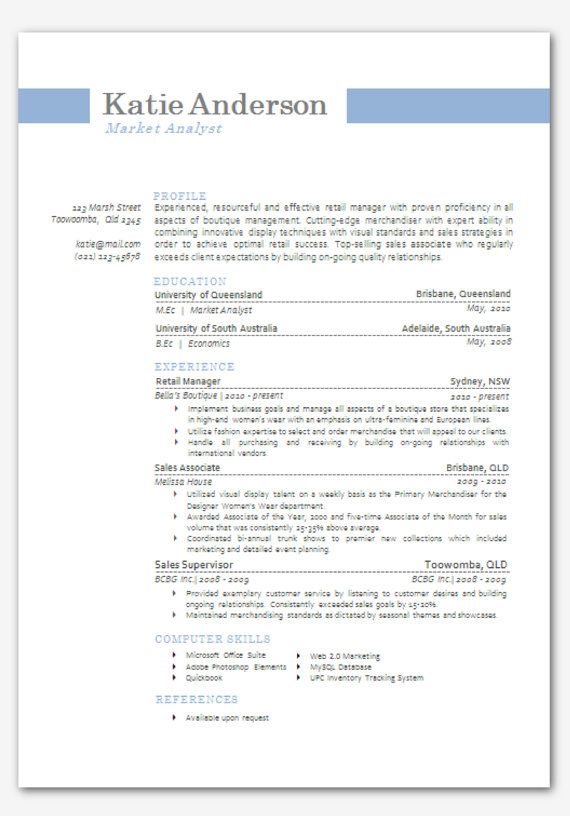 По вашим ответам Word создаст эскиз вашего документа и завершит работу.
По вашим ответам Word создаст эскиз вашего документа и завершит работу.
5. Щелкните кнопку Готово для создания документа и закрытия мастера.
Таким образом, вы создали новый документ – Изысканное резюме на основе шаблона, который содержит такие установки, как размер бумаги, межстрочный интервал, поля, выравнивание, шрифт и некоторые другие.
185 глаголов действия, которые заставят ваше резюме сиять
Led…
Handled…
Managed…
Ответственный за …
Большинство пунктов резюме начинаются с одних и тех же слов. Откровенно говоря, одни и те же старые слова, которые менеджеры по найму слышали снова и снова – до такой степени, что они потеряли большую часть своего смысла и не стали особо хвастаться вашими достижениями.
Итак, давайте проявим немного творчества, не так ли? В следующий раз, когда вы обновите свое резюме, замените некоторые из этих распространенных слов и фраз сильными, убедительными глаголами действия, которые привлекут внимание менеджеров по найму.
Независимо от того, какую обязанность или достижение вы пытаетесь продемонстрировать, у нас есть для вас глагол возобновления действия. Ознакомьтесь со списком ниже и приготовьтесь сделать свое резюме более интересным.
Глаголы действий 1–12 Вы руководили проектом
Если вы руководили проектом или инициативой от начала до конца, пропустите «ведомый» и вместо этого попробуйте:
- Под председательством
- Под контролем
- Скоординировано
- Выполнено
- Возглавил
- Управляемый
- Организованный
- Организованный
- Наблюдательный
- Запланированный
- Произведенный
- Запрограммированный
Глаголы действий 13-33 Вы задумали и воплотили проект в жизнь
И если вы действительно разработали, создали или внедрили этот проект в вашу компанию? Попробуйте:
- Администрирование
- Построено
- На графике
- Создано
- Разработано
- Разработано
- Разработано
- Основано
- Спроектировано
- Установлено
- Формализовано
- Сформировано
- Сформулировано
- Реализовано
- Включено
- Включено Инициировано
- Создано
- Введено
- Запущено
- Первоначально
- Возглавлено
Глаголы действий 34-42 Вы сэкономили время и деньги компании
Менеджеры по найму любят кандидатов, которые помогли команде работать более эффективно или рентабельно . Чтобы показать, сколько вы сэкономили, попробуйте:
Чтобы показать, сколько вы сэкономили, попробуйте:
- Сохранено
- Консолидировано
- Уменьшено
- Вычтено
- Диагностировано
- Уменьшено
- Согласовано
- Уменьшено
- Получено
Команды действий 43-61 Вы повысили эффективность, Продажи, доход или удовлетворенность клиентов
Аналогичным образом, если вы можете показать, что ваша работа каким-то образом увеличила показатели компании, вы обязательно произведете впечатление.В этих случаях рассмотрите:
- Ускоренный
- Достигнутый
- Продвинутый
- Усиленный
- Усиленный
- Капитализированный
- Доставленный
- Улучшенный
- Расширенный
- Ускоренный
- Продвинутый
- Генерированный Улучшенный
- Поднятый
- Развернутый
- Опережающий
- Стимулированный
- Устойчивый
Глаголы действий 62-87 Вы что-то изменили или улучшили
Итак, вы перенесли систему выставления счетов вашего отдела из каменного века в сеть? Расскажите об удивительных изменениях, которые вы внесли в свой офис, такими словами:
- Централизованный
- Уточненный
- Преобразованный
- Индивидуальный
- Под влиянием
- Интегрированный
- Объединенный
- Измененный
- Капитальный ремонт
- Новый дизайн
- Улучшенный
- Перефокусирован
- Реабилитирован
- Реконструирован
- Реорганизован
- Заменен
- Реструктурирован
- Модернизирован
- Обновлен
- Упрощен
- Стандартизирован
- Оптимизирован
- Усилен
- Обновлен
- Обновлен
- Действие Модернизировано
- Обновленное действие 107 Вы управляли командой
- Согласовано
- Cultiv
- Направлено
- Включено
- Облегчено
- Поддержано
- Направлено
- Наемно
- Вдохновлено
- Настроено
- Мобилизовано
- Мотивировано
- Нанято
- Регулируется
- Обучено
- Наблюдалось
- Обучено
- Наблюдалось
- Унифицированный
- Объединенный
- Приобретено
- Подделано
- Навигация
- Согласовано
- Партнерство
- Защищено
- Консультировал
- Защищал
- Арбитражный
- Обучаемый
- Консультированный
- Образованный
- Полученный
- Информированный
- Решенный
- Проанализировано
- Собрано
- Оценено
- Проверено
- Рассчитано
- Обнаружено
- Оценено
- Исследовано
- Исследовано
- Прогнозировано
- Идентифицировано
- Интерпретировано
- Проинтерпретировано
- Сопоставлено
- Измерено
- Квалифицировано
- Количественно
- Опрошено
- Проверено
- Отслежено
- Автор
- Проинформирован
- Кампания
- Соавтор
- Составлен
- Передан
- Убедил
- Соответствовал
- Консультировал
- Критиковал
- Определен Документировано
- Отредактировано
- Иллюстрировано
- Лоббировано
- Убеждено
- Повышено
- Опубликовано
- Проверено
- Авторизовано
- Заблокировано
- Делегировано
- Отправлено
- Принудительно
- Гарантировано
- Проверено
- Детализировано
- Наблюдается
- Проверено
- Scrutiniz ed
- Проверено
- Достигнут
- Получено
- Завершено
- Продемонстрировано
- Заработано
- Превышено
- Лучше
- Достигнуто
- Продемонстрировано
- Успешно
- Превышено
- Targeted
- Google Docs предлагает пять шаблонов резюме, что позволяет легко персонализировать резюме, используя стандартный профессиональный макет.
- Для начала откройте Документы Google и щелкните Галерея шаблонов, затем щелкните шаблон, который хотите использовать в качестве основы для своего резюме.
- Вы также можете выбрать шаблон и создать резюме с помощью мобильного приложения Google Docs.
- Посетите техническую библиотеку Insider, чтобы узнать больше .
- Отсутствие помеченных слов или фраз;
- Никаких непредсказуемых изменений формата;
- PDF-файлы не могут быть изменены;
- PDF-файлы обычно не содержат вирусов.

- При преобразовании файлов в другой формат могут возникнуть проблемы с форматированием.
- Подумайте о том, чтобы проверить свое резюме у кого-нибудь, у кого на компьютере есть Word, чтобы убедиться, что в нем сохранилось форматирование.
- Если ваше резюме отправлено менеджеру по найму в Word, его можно легко отредактировать.
- Microsoft Word не обладает той гибкостью, которая нужна некоторым людям.
- Если ваше резюме будет обрабатывать ATS, не усложняйте его. На нем не должно быть диаграмм, графиков, рамок или специального форматирования;
- Рекрутеры укажут в объявлении о вакансии, в каком формате нужно отправить свое резюме;
- Если они этого не сделали или предоставили вам свободный выбор, всегда используйте PDF;
- Избегайте отправки документов и PDF, так как это затруднит процесс найма менеджера.
- Иногда ATS сканирует ваше резюме перед тем, как оно отправляется рекрутеру, поэтому вам нужно сделать его легко читаемым для систем.

- На данный момент лучший формат для вашего резюме – это PDF. Резюме в формате PDF доступно для чтения ATS, а также сохраняет ваше форматирование и иллюстрации. Вы можете использовать онлайн-конструктор резюме, такой как Enhancv, который загружает ваше резюме в формате PDF.
- Резюме Word тоже работают, но иногда они могут быть несовместимы и беспорядочно смотреться на другом компьютере. Используйте резюме Word, только если это указано в объявлении о вакансии.
Вместо того, чтобы декламировать свои управленческие обязанности, такие как «Руководил командой…» или «Управляемые сотрудники…», покажите, каким вдохновляющим лидером вы были, с помощью таких терминов, как:
Глаголы действий 108-113 Вы привлекли партнеров, финансирование или ресурсы
Были ли вы «ответственны» за нового замечательного партнера, спонсора или источник финансирования? Попробуйте:
Глаголы действий 114-122 Поддерживаемые клиенты
их потребности, используйте:
Глаголы действий 123-142 Вы были исследовательской машиной
Сделали ли вы свое работа включает исследования, анализ или установление фактов? Смешайте словоблудие с этими словами:
Глаголы действий 143–161 Вы писали или общались
Было ли письмо, выступление, лоббирование или иное общение частью вашего выступления? Вы можете объяснить, насколько вы убедительны, с помощью таких слов, как:
Глаголы действий 162-173 Вы контролируете или регулируете
Независимо от того, применяли ли вы протокол или управляли запросами своего отдела, опишите, что вы на самом деле сделал, лучше, с этими словами:
Глаголы действия 174-185 Вы чего-то достигли
Достигли ли вы своих целей? Выиграть желанную награду отдела? Не забудьте включить это в свое резюме такими словами, как:
Как сделать профессионально выглядящее резюме в Word в Office 365
На постоянно конкурентном рынке труда отличное резюме (или резюме) может стать ключом к получению работы мечты.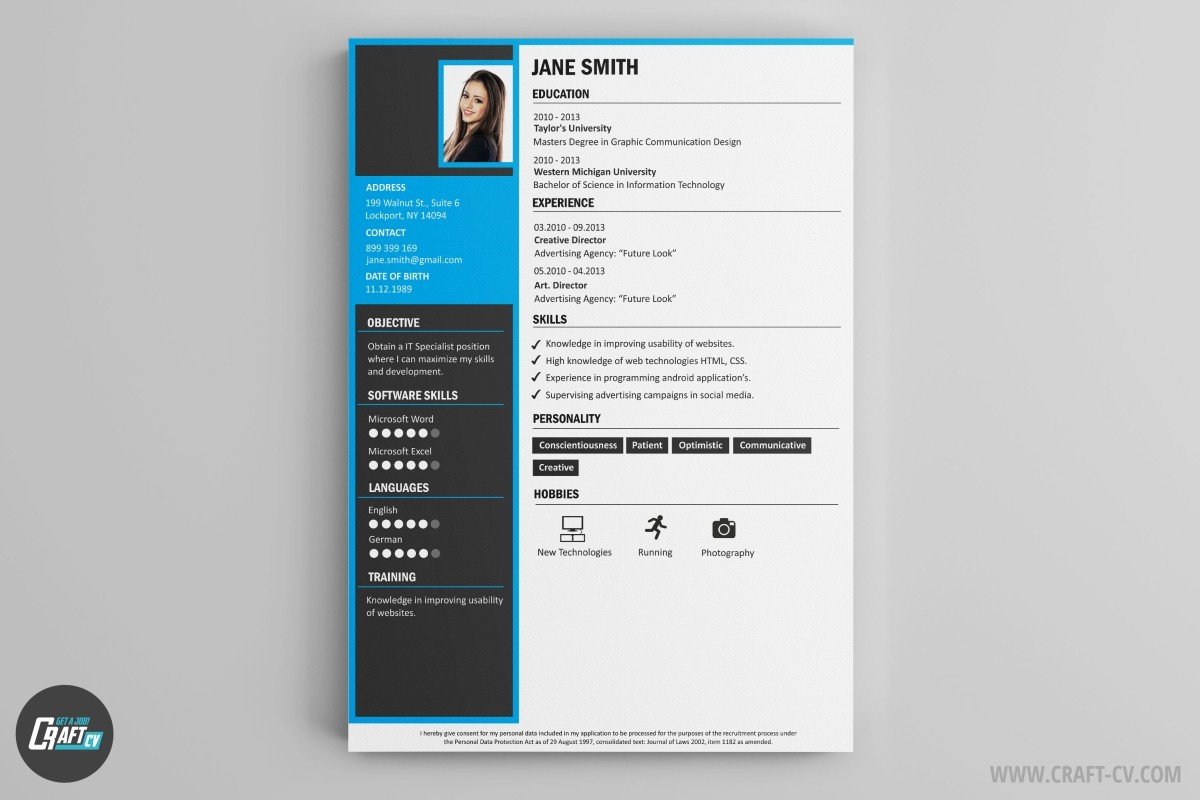 Но, несмотря на отличные профессиональные навыки, не все могут понять, как составить профессионально выглядящее резюме. К счастью, Microsoft упрощает работу с помощью Word в Office 365. В этом руководстве мы покажем вам, как составить резюме в Microsoft Word за считанные минуты.
Но, несмотря на отличные профессиональные навыки, не все могут понять, как составить профессионально выглядящее резюме. К счастью, Microsoft упрощает работу с помощью Word в Office 365. В этом руководстве мы покажем вам, как составить резюме в Microsoft Word за считанные минуты.
Начните работу с шаблоном
Для начала вам нужно запустить Microsoft Word. Затем на экране запуска вы захотите выбрать еще шаблонов. Если вы отключили экран запуска, вы можете перейти к Файл, , а затем Новый , чтобы продолжить.
В поле поиска вы затем захотите ввести Resume для поиска некоторых готовых шаблонов. Эти шаблоны бывают разных стилей и позволят вам заменить общий текст и вашу личную информацию. Обязательно выберите тот, который вам подходит. На выбор довольно много дизайнов. Некоторые примеры, представленные здесь, включают сине-серый, современный хронологический, полированный, базовый модерн или цветовой блок.
Скачать шаблон
После того, как вы определились с тем, какой шаблон резюме вам подходит, щелкните по нему.Если вы хотите, вы также можете щелкнуть значок булавки, чтобы закрепить его в верхней части страницы шаблонов для дальнейшего использования. Однако, чтобы продолжить, вам нужно дважды щелкнуть имя шаблона. Затем Word может предложить вам загрузить, и если это произойдет, обязательно нажмите кнопку Create во всплывающем окне. Наконец, word сгенерирует общее резюме, позволяющее вам заполнить вашу личную информацию.
Попробуйте помощник по составлению резюме LinkedIn
Затем вы могли заметить, что в правой части Microsoft Word появился помощник по составлению резюме.Этот инструмент поможет вам описать свой опыт работы и заполнить другие части вашего резюме. Если вы не знаете, как поступить, это отличный способ составить профессионально выглядящее резюме. Нажмите кнопку Get Started , чтобы начать.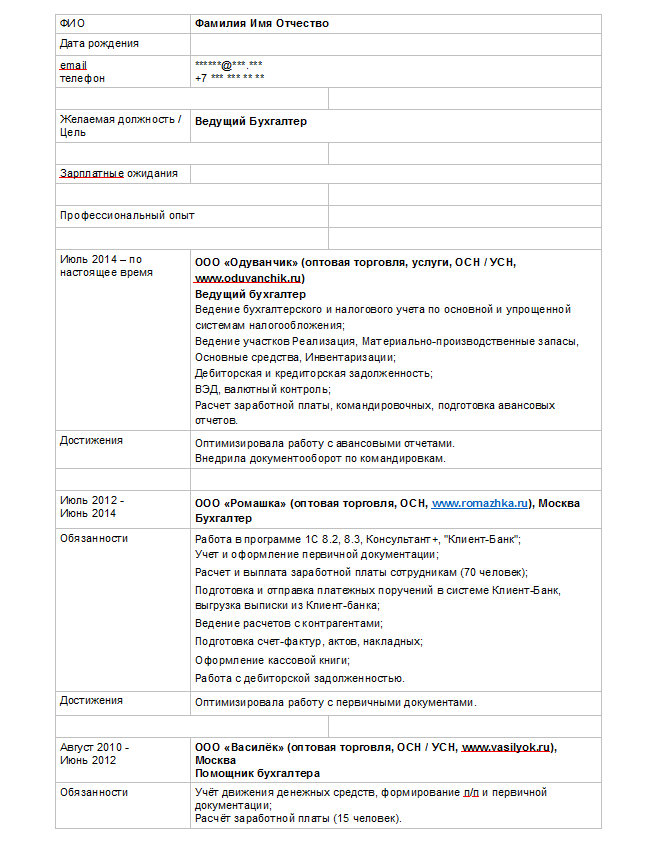
Затем вы заполните несколько полей. Во-первых, ваша роль и сфера деятельности. В качестве примера мы используем Staff Writer и Интернет-СМИ. Затем вы увидите примеры опыта работы, которые вы можете изменить в собственном резюме. Вы всегда можете нажать Посмотреть больше примеров , если предложения не работают для вас.Пока вы там, вы также можете видеть некоторые предлагаемые вакансии, на которые вы можете подать заявку после того, как ваше резюме будет завершено. После этого вы можете щелкнуть значок X , чтобы выйти из Ассистента и завершить процесс заполнения вашего резюме.
Советы и рекомендации по поиску работы
После того, как вы закончите свое резюме, вы можете начать процесс поиска работы на таких веб-сайтах, как Indeed, Monster и LinkedIn. Ранее мы объясняли, как можно найти работу в LinkedIn, поэтому обязательно ознакомьтесь с этим.Это простой процесс, и все, что вам нужно сделать, это обновить карьерные интересы, настройки заявления о приеме на работу, а затем использовать панель поиска LinkedIn в своих интересах.
Поделитесь этим сообщением:
Как использовать шаблон резюме Документов Google
В вашем распоряжении много ресурсов, когда вам нужно создать резюме. Вы можете, например, использовать шаблоны, прилагаемые к Microsoft Word, или попробовать один из множества бесплатных или платных онлайн-конструкторов резюме.
Однако, если вы часто пользуетесь Документами Google, самым простым решением может быть просто написать там свое резюме. Google включает пять шаблонов резюме в Google Docs – вот как ими пользоваться.
В Документах Google есть пять шаблонов резюме, предлагающих широкий выбор стилей резюме. Вот как выбрать шаблон резюме и составить резюме в Google Docs.
Как использовать шаблон резюме Документов Google на компьютере
1. Откройте Документы Google в веб-браузере и убедитесь, что вы вошли в свою учетную запись Google.
2. На главной странице Документов Google щелкните Галерея шаблонов в правом верхнем углу справа от Создайте новый документ .
3. Найдите строку с пометкой Возобновляет . Здесь вы найдете пять форматов резюме. Вы можете увидеть, что нравится каждому, в виде миниатюр.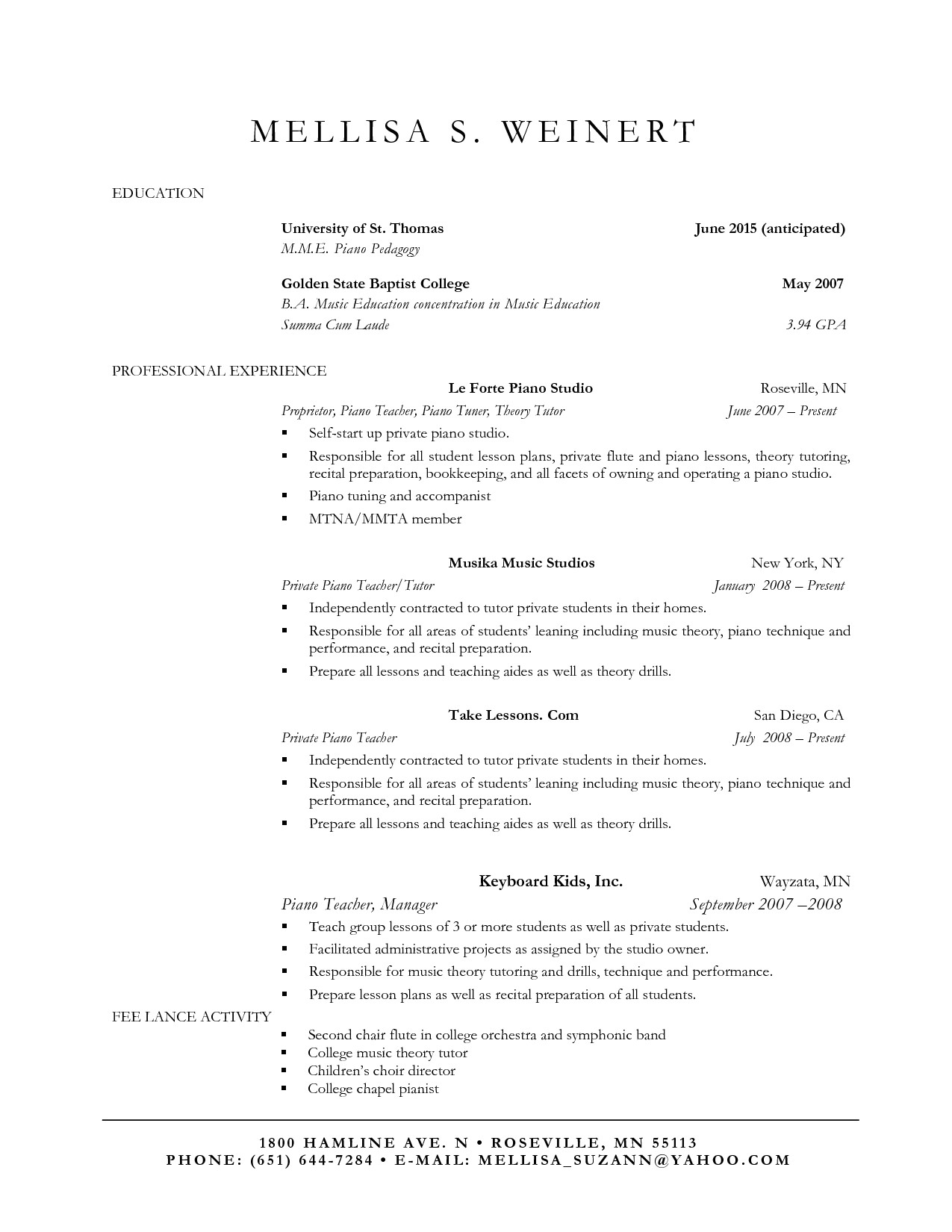 Чтобы ознакомиться с резюме (или просто начать работу), щелкните резюме.
Чтобы ознакомиться с резюме (или просто начать работу), щелкните резюме.
Подсказка: Если вы не видите никаких шаблонов или ссылки Храмы на главной странице Документов Google, она скрыта.Чтобы отобразить его, щелкните трехстрочное меню в левом верхнем углу, выберите Настройки и установите флажок, чтобы выбрать Отображать недавние шаблоны на домашних экранах .
Когда вы выбираете шаблон резюме, Google Docs делает копию шаблона и открывает ее как новый документ под названием «Резюме».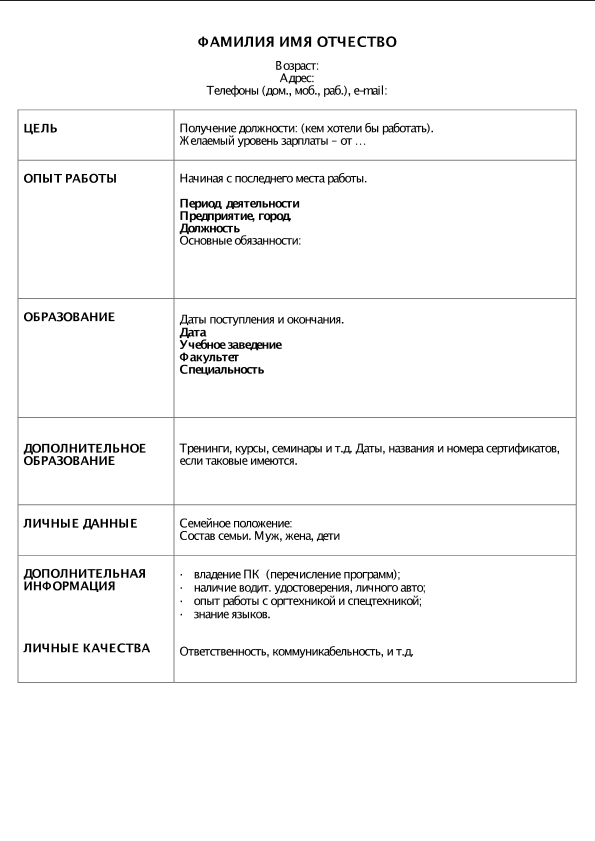 Теперь вы можете персонализировать его, отредактировав документ, как если бы вы редактировали любой документ. Однако будьте осторожны, чтобы сохранить неизменным форматирование шаблона. Самый простой способ сделать это – работать с одним небольшим блоком текста за раз – вы можете выбрать небольшой блок текста и заменить его своей собственной персонализированной копией.Если вы случайно выбрали слишком много текста и стерли часть уникального форматирования шаблона, просто нажмите кнопку Отменить на панели инструментов.
Теперь вы можете персонализировать его, отредактировав документ, как если бы вы редактировали любой документ. Однако будьте осторожны, чтобы сохранить неизменным форматирование шаблона. Самый простой способ сделать это – работать с одним небольшим блоком текста за раз – вы можете выбрать небольшой блок текста и заменить его своей собственной персонализированной копией.Если вы случайно выбрали слишком много текста и стерли часть уникального форматирования шаблона, просто нажмите кнопку Отменить на панели инструментов.
Как использовать шаблон резюме Google Docs на мобильном устройстве
Создавать резюме на компьютере намного удобнее – экран больше и легче вводить много текста.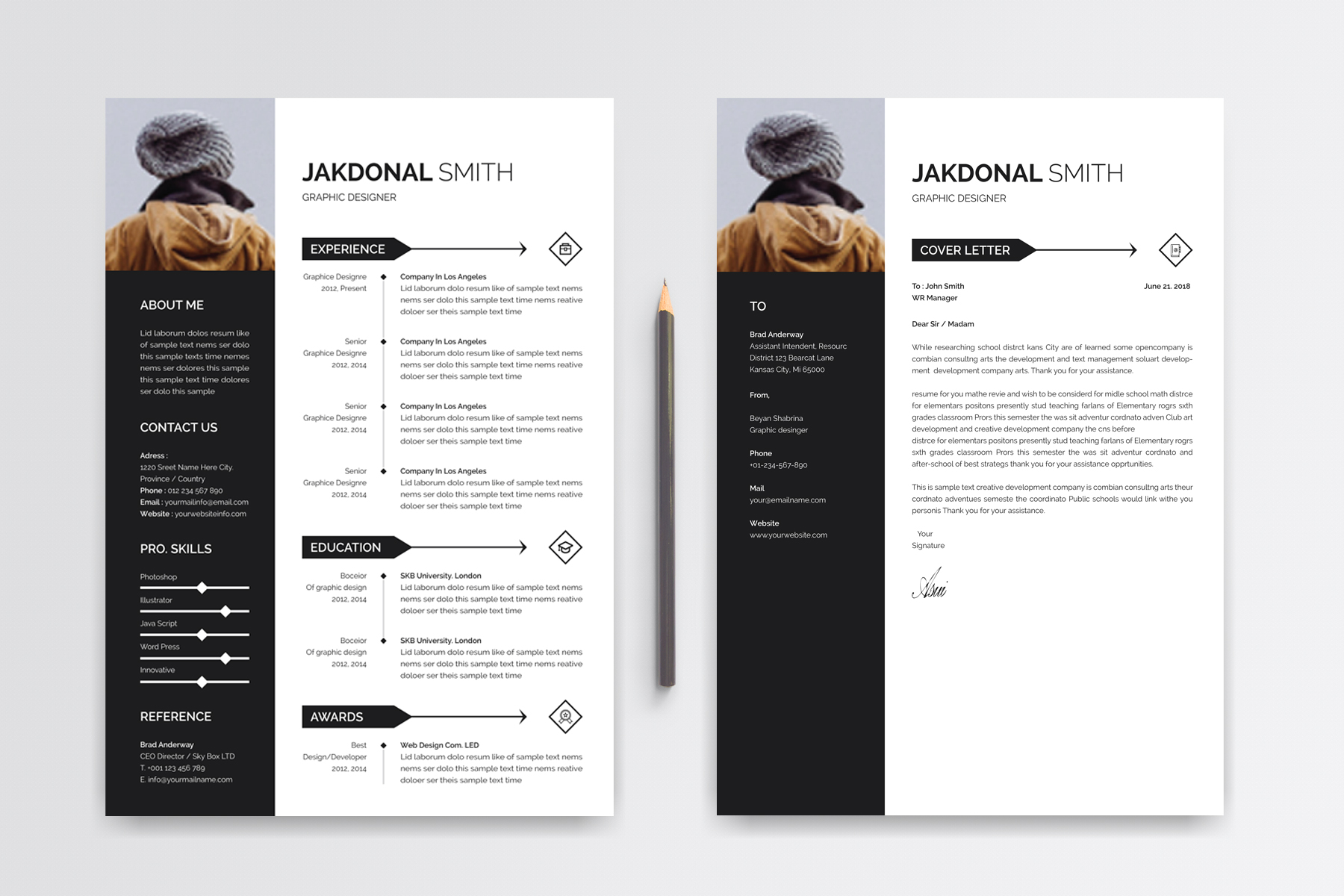 Но если вы хотите или вам нужно работать на мобильном устройстве, Google сделает это легко.
Но если вы хотите или вам нужно работать на мобильном устройстве, Google сделает это легко.
1. Запустите приложение Google Docs на телефоне или планшете.
2. Нажмите кнопку Новый документ (она выглядит как знак плюса).
3. Во всплывающем окне нажмите Выбрать шаблон .
Коснитесь значка «Плюс», чтобы создать новый документ, и после выбора шаблона вы найдете варианты резюме.Дэйв Джонсон 4. Найдите строку с пометкой Возобновляет . Здесь вы найдете те же пять форматов резюме, которые доступны в браузере на компьютере.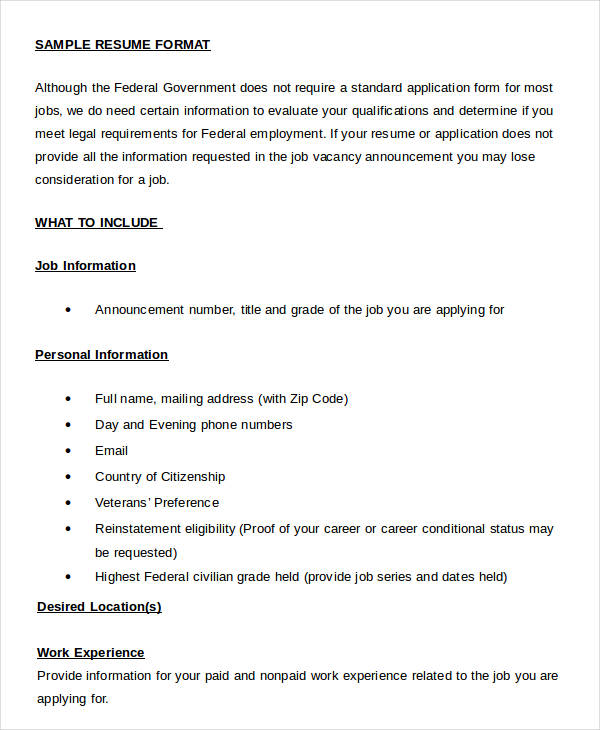 Когда вы найдете тот, который вам нужен, коснитесь его.
Когда вы найдете тот, который вам нужен, коснитесь его.
Google Docs создает копию шаблона резюме и открывает его как новый документ под названием Resume. Теперь вы можете начать редактировать и настраивать его.
Дэйв Джонсон
Писатель-фрилансер
Не используйте шаблон резюме, если хотите найти новую работу
Каждое удивление, почему вас не вызывают на собеседование? Возможно, вы используете резюме или резюме на основе шаблона. Ваше резюме, вероятно, займет около 5-10 секунд, прежде чем человек, просматривающий его, решит прочитать или выбросить мусор. HR-специалисты, рекрутеры, менеджеры по найму видят сотни резюме каждый день, и ничто не утомляет их больше, чем еще один шаблон резюме.
Ваше резюме, вероятно, займет около 5-10 секунд, прежде чем человек, просматривающий его, решит прочитать или выбросить мусор. HR-специалисты, рекрутеры, менеджеры по найму видят сотни резюме каждый день, и ничто не утомляет их больше, чем еще один шаблон резюме.
Цель вашего резюме – выделиться среди других соискателей и быть выбранным для собеседования; если вы используете тот же шаблон, что и все другие претенденты, вы не достигнете ни одной цели. Все еще не уверены? Вот несколько причин не использовать шаблон резюме:
Как у всех:
Работодатели научились распознавать шаблоны резюме.Рекрутеры могут заметить их за милю. Два преимущества использования резюме заключаются в том, что для написания документа требуется мало времени и усилий. По сути, это ленивый способ сделать это. Как вы думаете, какой сигнал эти навыки копирования и вставки посылают менеджеру по найму? Я думаю, что этот кандидат, если его возьмут на работу, всегда будет искать быстрые и грязные способы решения проблем. Я могу быть циничным здесь, но можете ли вы позволить себе рискнуть?
Я могу быть циничным здесь, но можете ли вы позволить себе рискнуть?
Многие шаблоны не соответствуют стандарту:
Кто вообще создал все шаблоны в Интернете? Никто не знает, но шаблоны очень рекомендуются и якобы написаны экспертом.Кем бы ни были эти «эксперты», останется одна из величайших загадок человечества; Могу только констатировать, что большинство шаблонов очень плохие. Если вы не работаете в сфере карьеры, сказать, какие резюме хорошие, плохие и некрасивые, будет очень сложно и не рекомендуется.
Вы недооцениваете:
Конечно, вы заслуживаете лучшего резюме, а не просто заурядного шаблона, взятого из Интернета? Потратив время на составление собственного резюме, вы улучшите свои жизненные навыки, поскольку вам нужно научиться писать коммерческий текст, создавать рекламный макет и формат, приятный для глаз.Чтобы составить отличное резюме, потребуется время, но готовый продукт можно использовать на протяжении всей вашей карьеры (просто обновляйте его время от времени!).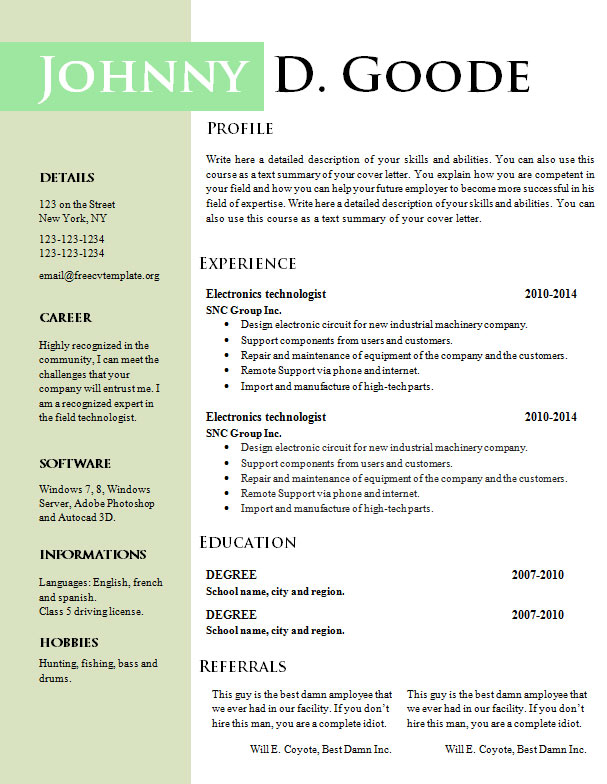
Так что же делать соискателю?
Вот мой план. Выйдите, и Google представит резюме в вашей области, как шаблоны, так и резюме от реальных людей, опубликовавших свои документы публично. Сохраните до 10 приличных и начните читать и понимать язык, макет и форматы. Затем удалите все сохраненные резюме и начните со своего собственного с чистого листа.Уверяю вас, что вы будете полны вдохновения от других и вместо того, чтобы копировать то, что они написали, теперь вы будете выбирать их компоненты и переносить их на бумагу своими собственными словами. Написать резюме с нуля – тяжелая работа, но это выполнимо для всех нас, и одно можно сказать наверняка: его заметят.
Если я правда не могу?
Вы можете попробовать полностью изменить свое резюме. Смешайте это, добавьте несколько синонимов, измените интервал, введите шрифты, верхние и нижние колонтитулы.Сделайте его оригинальным и надейтесь, что он пройдет проверку работодателем. Или, если вы готовы потратить немного денег, поработайте с профессиональным составителем резюме, который может составить для вас новый оригинальный документ.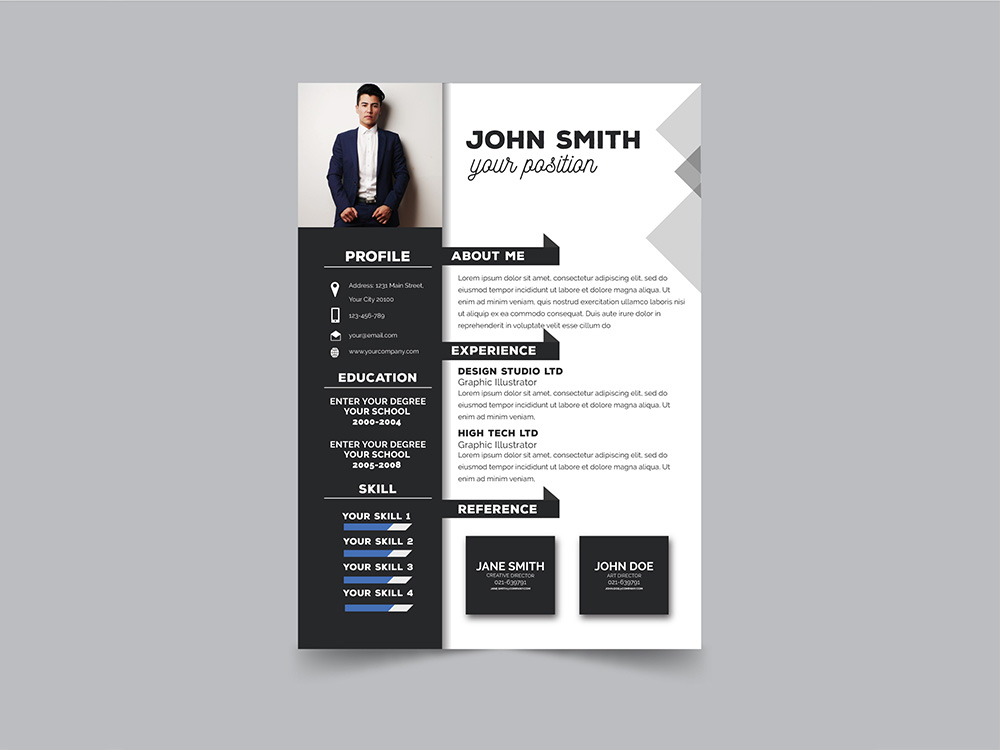
Итог:
Использование шаблона никогда не выделит вас, и есть вероятность, что ваше приложение будет сокращено из-за того, что ваше резюме будет таким же, как и у любого другого соискателя. Я предлагаю взять на себя ответственность за свои усилия по поиску работы и потратьте некоторое время на создание оригинального документа, который будет эффективно продавать вас и поставить себя в выгодное положение для следующей работы!
Используете ли вы шаблон и есть ли у вас интервью? Вы создали собственное резюме и каковы результаты ваших заявок? Поделитесь своими мыслями в комментариях.
Изображение: Shutterstock
Как создать резюме в Apple Pages [Mac]
Этот пост посвящен пользователям Mac, которые хотят составить собственное резюме с помощью программного обеспечения Apple для обработки текстов – Pages.
Лучше взять профессионально сделанный шаблон? Щелкните здесь и получите свой шаблон менее чем за 10 долларов.
Уровень сложности: Начинающий
Требования: Любая операционная система Mac с установленной Apple Pages
Перед тем, как мы начнем, мы хотели бы, чтобы вы знали, что это руководство создано на Macbook Pro под управлением Mac OS X El Capitan ( версия 10.11.6) с помощью Apple Pages (версия 5.0.1). Если вы используете последнюю версию Mac OS – High Sierra, пользовательский интерфейс будет немного отличаться, но в целом большинство функций Pages будут работать одинаково.
Шаг 1. Запуск страниц из приложений
Откройте приложение Apple Pages, расположенное в папке «Приложения». Вы увидите следующее окно. Если вы не видите это окно, перейдите в верхнюю строку меню и выберите File> New… (или используйте сочетание клавиш Cmd + N).
На левой боковой панели перейдите на вкладку Stationery , прокрутите вниз до раздела «Резюме» в главном столбце, затем выберите понравившийся шаблон резюме.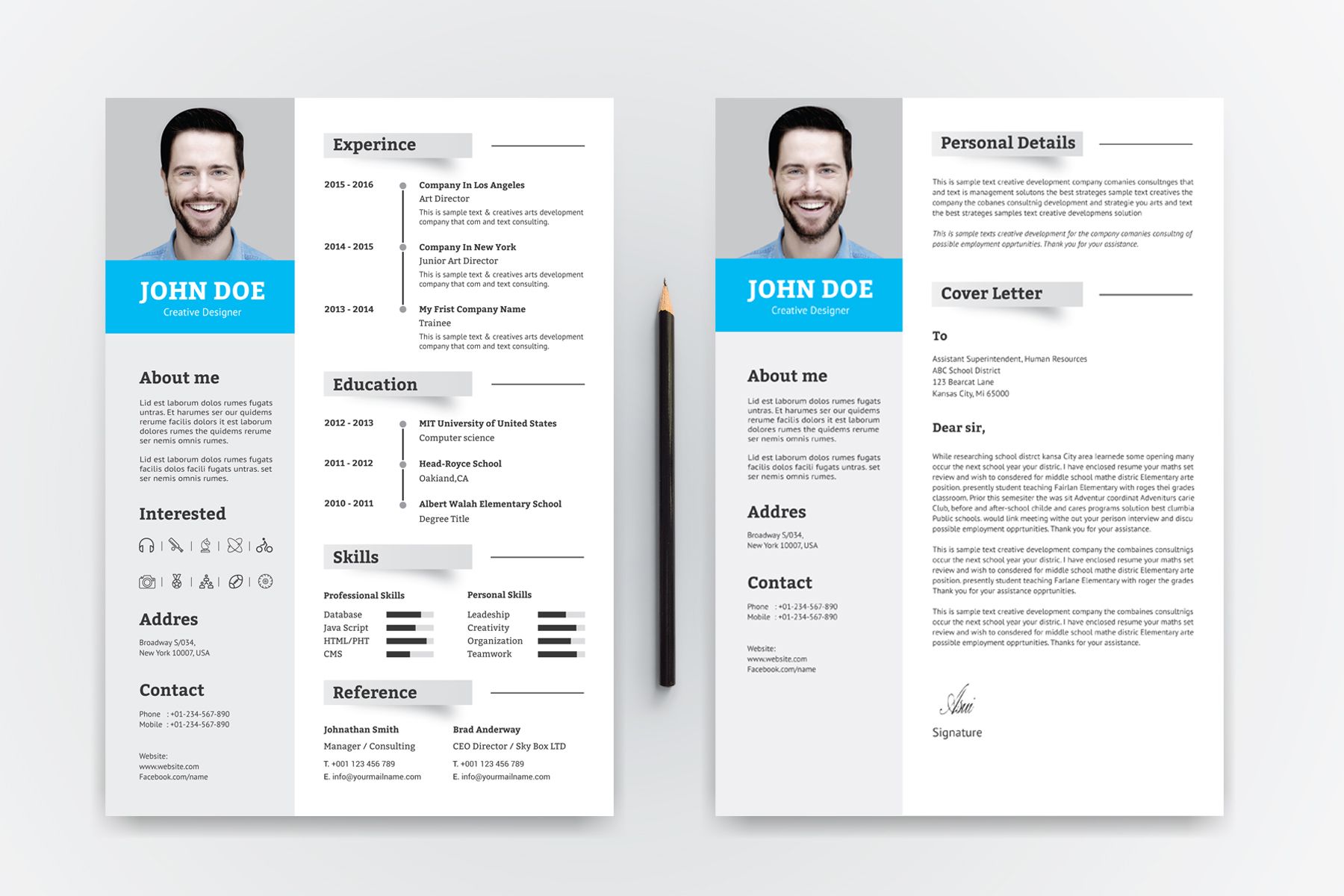 Для этого руководства мы выбрали шаблон Modern Resume .
Для этого руководства мы выбрали шаблон Modern Resume .
Шаг 2. Замените резюме своими данными
По умолчанию шаблон Pages предварительно заполнен фиктивной информацией. Идите вперед и замените все фиктивные данные своей собственной информацией. Если вам нужна помощь с содержанием вашего резюме, ознакомьтесь с услугами по написанию резюме, которые предлагают наши профессиональные составители резюме.
Для начала, вы можете удалить ненужные категории, выбрав их и нажав клавишу Delete . Чтобы добавить больше категорий, таких как Награды (или Достижения), лучше всего скопировать и вставить из другой категории, чтобы сохранить ее форматирование.
Одним из недостатков этого шаблона является то, что он перечисляет ваш опыт работы как кусок длинных извилистых абзацев. В идеале вам следует избегать этого, так как это может отпугнуть рекрутеров.
Если у вас был обширный объем работы для вашей предыдущей работы, разделите их с помощью маркеров.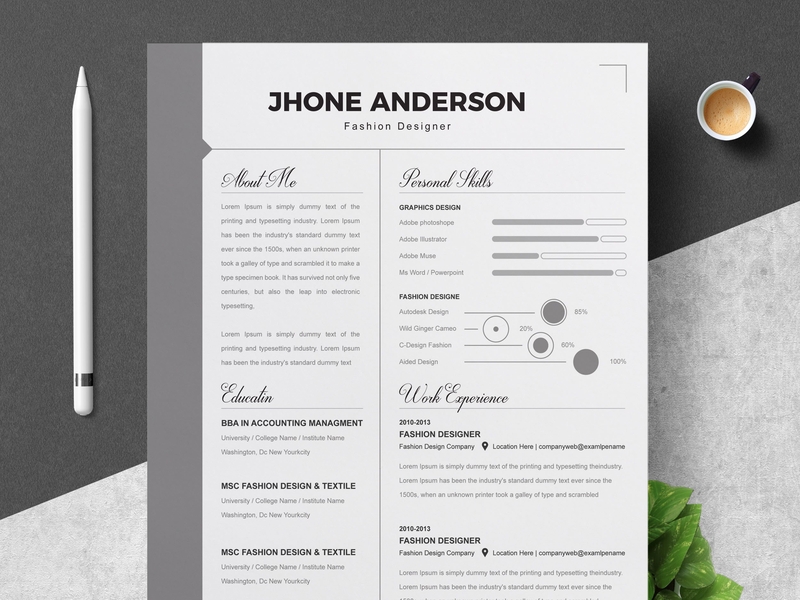 Чтобы добавить маркеры в Pages, перейдите к функции Bullets & Lists, расположенной на правой боковой панели, затем щелкните раскрывающийся список рядом с ней и выберите Bullet .
Чтобы добавить маркеры в Pages, перейдите к функции Bullets & Lists, расположенной на правой боковой панели, затем щелкните раскрывающийся список рядом с ней и выберите Bullet .
Вы также можете настроить интервал между строками и абзацами, изменив значения здесь:
Вот как выглядит наш образец резюме после замены содержимого вымышленным человеком:
Шаг 3 (необязательно ): Измените шрифты и цвета в соответствии с вашим стилем.
В этом современном шаблоне резюме от Apple Pages в качестве шрифта по умолчанию используется Avenir Next.Если вы любите приключения, вы также можете поиграть с разными стилями шрифтов.
Мы заменили заголовки и подзаголовками шрифтом с засечками – Baskerville. Мы также удалили квадраты рядом с именем, так как это не добавляет реальной ценности резюме.
Вот как наш окончательный образец резюме выглядит на страницах:
Шаг 4: Сохранить и экспортировать резюме
Готово? Дважды проверьте свое резюме на наличие орфографических и грамматических ошибок. Совет от профессионала: прочитайте свое резюме вслух, чтобы обнаружить очевидные ошибки, такие как неправильное использование словосочетаний «тогда» или «чем», «ваш» или «вы» и т. Д.
Совет от профессионала: прочитайте свое резюме вслух, чтобы обнаружить очевидные ошибки, такие как неправильное использование словосочетаний «тогда» или «чем», «ваш» или «вы» и т. Д.
Если все правильно, нажмите Command + S (ярлык для сохранения) на клавиатуре, чтобы сохранить файл Pages, или перейдите в Файл> Сохранить….
Поскольку вы можете использовать это резюме для подачи заявки на вакансии (мы надеемся), снова перейдите в верхнее меню и выберите Файл> Экспорт в> PDF… , чтобы экспортировать файл Pages в формате PDF.
Во всплывающем окне вы можете выбрать качество изображения Good , Better или Best для экспорта в PDF.Мы всегда выбираем вариант Best , чтобы PDF-файл хорошо выглядел и при печати.
Поздравляем! Вы готовы доставить свое домашнее резюме в формате PDF интервьюерам и менеджерам по найму. Мы надеемся, что после прочтения этого руководства вы узнали, как составить свое первое резюме на Mac с помощью Apple Pages.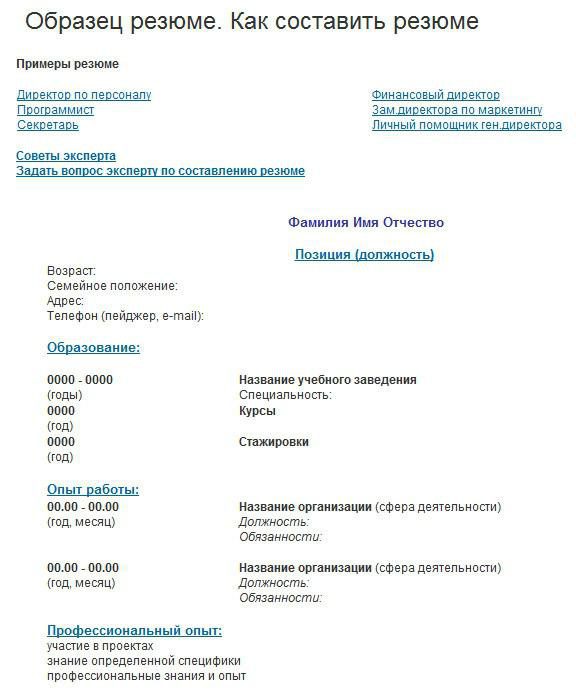
Ищете уникальный шаблон резюме, который можно редактировать в Apple Pages на Mac? Ниже вы увидите один из наших шаблонов страниц … в нашем магазине их гораздо больше!
Почему шаблоны резюме в MS Word BAD?
Шаблоны резюме в MS Word – это хорошо, правда? Они следят за тем, чтобы вы держали свое форматирование под контролем, и они также следят за тем, чтобы вы не забыли ни одного из важных элементов резюме.Вдобавок ко всему, они также хорошо выглядят, потому что, эй, где-то, их построил профессионал, не так ли?
Если вы согласны с тем, что я написал выше, эта статья для вас. И нет, создавать резюме по шаблону MS Word – нехорошо! Вам определенно следует избегать любых шаблонов резюме, которые вы можете найти в Интернете , если только вы не подаете заявление на работу с минимальной заработной платой . Шаблоны резюме, найденные в MS Word, не были созданы для поддержки ATS и не проходят фильтры компаний.
Если вы серьезно относитесь к своей карьере, убедитесь, что вы наняли лучшую профессиональную службу написания резюме в Аризоне!
Большинство шаблонов резюме MS Word не пройдут проверку компанией Программное обеспечение Сканирование системы: Но даже более важным, чем наличие «характера» или проявление профессионализма, является тот факт, что большинство шаблонов резюме MS Word не проходят система ATS компании. Система ATS (система программного обеспечения для отслеживания кандидатов) – это компьютерное программное обеспечение, которое сканирует все поступающие резюме, удаляя все те, которые не соответствуют критериям, установленным менеджером по найму.
Система ATS (система программного обеспечения для отслеживания кандидатов) – это компьютерное программное обеспечение, которое сканирует все поступающие резюме, удаляя все те, которые не соответствуют критериям, установленным менеджером по найму.
Обычные устраняющие факторы, которые выбрасывают резюме в корзину (но не ограничиваясь ими), проблемы с форматированием, фотографиями и изображениями, шрифтами, ключевыми словами и поисковыми фразами. Пропустите что-либо из вышеперечисленного, и вы рискуете, что ваше резюме никогда не попадет на стол менеджеров по найму, потому что программная система компании отклонила ваше резюме во время сканирования программного обеспечения.
Шаблоны резюме MS Word плохи, потому что они универсальны: Худшее, что вы можете сделать для своей карьеры, – это быть слишком универсальным и вообще не показывать характер.Я неоднократно слышал, как менеджеры по найму читали сопроводительные письма, скопированные из Интернета, в которых люди говорят, что они «действительно заинтересованы» в этой конкретной должности. Вы действительно заинтересованы, но вам не нужно писать пять уникальных предложений, объясняющих почему, поэтому вы просто копируете и вставляете контент с веб-сайта?
Вы действительно заинтересованы, но вам не нужно писать пять уникальных предложений, объясняющих почему, поэтому вы просто копируете и вставляете контент с веб-сайта?
Это только одна из вещей, которые менеджер по найму обязательно спросит у вас, если он вообще потрудится пригласить вас на собеседование.
Резюме должно не только выглядеть профессионально, но и демонстрировать сильный характер.Никому не нужен дрон в их офисе, им нужен реальный, живой, дышащий человеческий образец из плоти и крови – в офисе и так достаточно искусственного интеллекта. Ваше резюме – это ваш первый контакт с потенциальным работодателем, и вам нужно ухаживать за этим человеком. Представляя себя обычным человеком, не связанным с компьютером, вы никому не ухаживаете.
И, взяв шаблон резюме из MS Word, вы не показываете ни профессионализма, ни характера. Даже если вы намеренно удалите какой-либо персонаж из своего резюме и хотите казаться бесстрастным, вы все равно демонстрируете непрофессионализм, используя общий шаблон.
Прежде всего, ваше резюме должно быть индивидуальным и уникальным. Таким образом вы продемонстрируете своему потенциальному работодателю, что вы серьезно отнеслись к заявлению о приеме на работу, что вы посвятили достаточно времени и внимания составлению надлежащего резюме, и что вы создали уникальное резюме.
Затем ваше резюме должно показывать характер, и вы делаете это, показывая все навыки, необходимые для этой конкретной должности, а затем и некоторые.Таким образом вы покажете, что вы интересный и увлекательный человек, который может способствовать не только выполняемой работе, но и созданию позитивной атмосферы в офисе, а это чрезвычайно важно.
Ничто не говорит о том, что «я командный игрок, готовый работать под давлением», как сказать, что вы проводите три часа в неделю, работая волонтером в доме престарелых.
И, наконец, ваше резюме должно соответствовать критериям, установленным менеджером по найму в систему ATS. Ваше резюме также должно включать правильные шрифты, правильные ключевые слова и поисковые фразы и должно быть лишено всего, что не является текстом, включая фотографии, изображения, диаграммы, графики и любые другие мультимедийные материалы.
Ваше резюме также должно включать правильные шрифты, правильные ключевые слова и поисковые фразы и должно быть лишено всего, что не является текстом, включая фотографии, изображения, диаграммы, графики и любые другие мультимедийные материалы.
Подводя итог, не используйте шаблоны резюме из MS Word! Принимая во внимание все это, можно сделать вывод, что ни при каких обстоятельствах не следует использовать шаблон резюме в MS Word. Они универсальны, их используют все и, что наиболее важно, они, скорее всего, не пройдут сканирование программного обеспечения ATS компании. Нужна помощь в написании профессионального резюме, которое будет удивительным, увлекательным и влиятельным?
Свяжитесь с профессиональным резюме в Глендейле, Фениксе или Месе, штат Аризона.
Веб-сайт: www.domyresume.net
Вот когда вам следует отправлять резюме в формате PDF или Word (и почему)
Вы написали свое резюме, следуя лучшим практикам для резюме в 2021 году.
И пришло время отправьте его менеджеру по найму.
а что отправлять?
Резюме в формате Word или PDF?
В чем разница?
Теперь мы рассмотрим, почему один формат лучше, чем другой, и в каких случаях вам следует отправить PDF-файл поверх резюме Word.
Что такое резюме в формате PDF?
Резюме в формате PDF – это просто копия вашего резюме, сохраненная в формате PDF. Это один из самых известных форматов файлов при отправке резюме. В некоторых случаях работодатель заявляет, что ему требуется резюме в формате PDF в описании должности. Будет проще, если у вас есть копия вашего резюме, сохраненная в формате PDF, чтобы вы могли сразу же отправить правильный формат.
Даже когда работодатель прямо не требует, чтобы вы отправляли свое резюме в формате PDF, его использование дает некоторые важные преимущества, в том числе:
Что не так с Microsoft Word?
Более того, у Microsoft Word есть проблемы с отправкой приложений с текстовым резюме.
Если вы отправили его рекрутеру в формате .docx, и им нужен файл .pdf, они его отформатируют. Однако это действие может создать проблемы, которые рекрутер в большинстве случаев не решает, потому что на самом деле это не его работа.
Часто поля имеют разные размеры, одностраничное резюме может разорваться и перейти на следующую страницу, шрифты могут отображаться по-другому (поскольку в программе может не быть выбранного вами шрифта), или ваше резюме может отображаться как нечитаемое шифр.
Вы, вероятно, потратили много времени на работу над своим резюме, и у вас есть идеальный формат и макет резюме. Для работодателя было бы трагедией открыть неаккуратное резюме вместо вашего хорошо составленного. Это произвело бы неправильное впечатление.
Для работодателя было бы трагедией открыть неаккуратное резюме вместо вашего хорошо составленного. Это произвело бы неправильное впечатление.
Это может быть как преимуществом, так и недостатком.
Иногда рекрутеру может потребоваться ваше резюме в формате Word, чтобы изменить кое-что, чтобы иметь больше шансов получить эту работу. Тогда будет сложнее отправить его в формате PDF, и это может вызвать множество проблем при преобразовании.
Недостатком является то, что кто-то может легко скопировать и вставить ваши данные и использовать их без вашего разрешения.
Когда вы работаете в формате Word, вы можете делать множество графических иллюстраций и вставлять фотографии. Однако, когда кто-то откроет его на другом компьютере и разрешении, он может сломаться.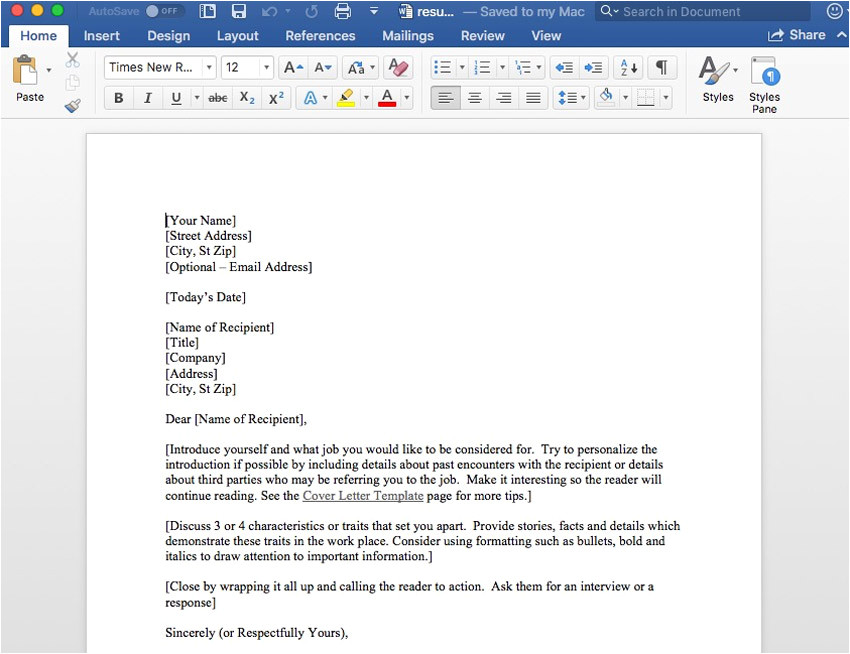
Вот почему PDF дает вам гораздо больше гибкости.
Итак, что лучше в формате PDF?PDF-файлы удобны для форматирования, поскольку в документе нет волнистых линий или слов, которые могли бы отвлекать менеджеров по найму, просматривающих документ на экране.Поскольку все мы знаем, что есть слова, такие как имена и тому подобное, Word не распознает и считает их неправильными.
Более того, PDF-файлы полезны при отправке документа напрямую контактному лицу или менеджеру по найму по электронной почте, потому что форматирование не будет отображаться иначе.
Вы можете быть настолько креативными, насколько хотите.
Однако, если вы знаете, что ваше резюме будет проходить через систему отслеживания приложений (ATS), лучше исключите графические иллюстрации важных вещей.Резюме в формате PDF без каких-либо диаграмм или графиков может легко пройти через большинство современных систем ATS в обязательном порядке.
Самое важное: следуйте инструкциям Изучите компанию и внимательно прочтите описание должности.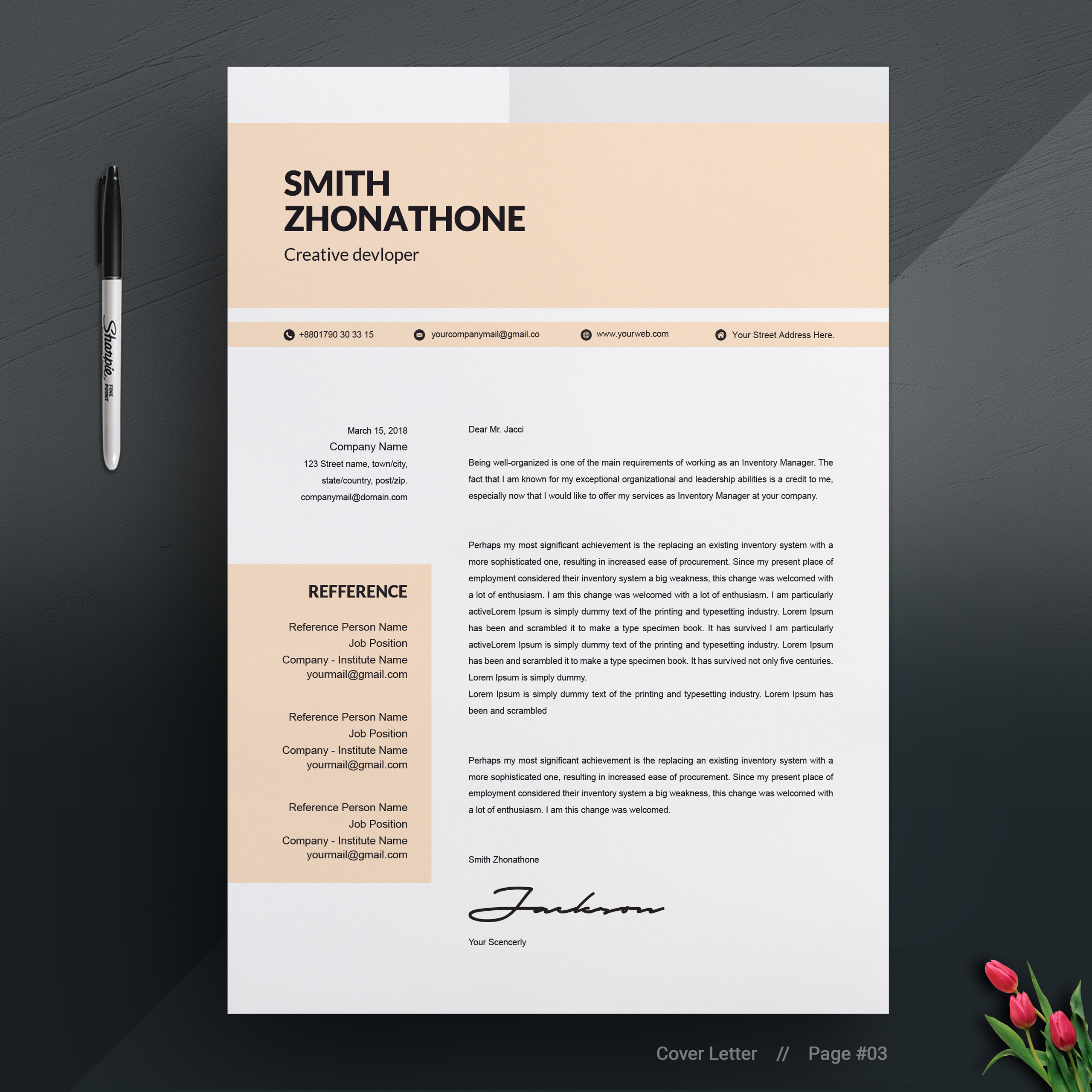
Когда дело доходит до поиска шаблонов резюме в формате PDF, не беспокойтесь.
Мы вас прикрыли.
Вы можете просмотреть наши шаблоны резюме и выбрать наиболее подходящий.
Наши все в формате PDF и сделаны для того, чтобы легко пройти АТС.
Выводы: резюме в Word или PDF?Вот что вам нужно вынести из этой статьи:
А теперь прекратите откладывать свое резюме и отправьте его менеджеру по найму!
***
Что вы думаете? Вы отправляли резюме в формате Word или PDF? Сообщите нам об этом в комментариях ниже.Мы хотели бы услышать от вас!